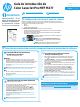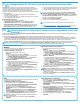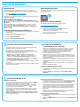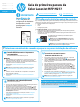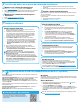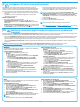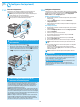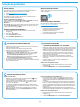HP Color LaserJet Pro MFP M277 - Getting Started Guide
18
A impressora inclui recursos Digitalizar para e-mail e Digitalizar para pasta da rede que digitalizam arquivos e os envia como um anexo de e-mail ou os salva em uma pasta na rede.
A impressora deve estar conectada a uma rede cabeada ou sem o. Para congurar essas opções, primeiro obtenha as seguintes informações:
• Para o recurso Digitalizar para e-mail, obtenha o nome do servidor SMTP, o número da porta SMTP e as informações de autenticação. Contate o provedor de serviços de e-mail/
Internet ou o administrador do sistema para obter essas informações. Os nomes do servidor SMTP e os nomes de porta geralmente são fáceis de encontrar, basta fazer uma
pesquisa na Internet. Por exemplo, pesquise termos como “nome do servidor smtp gmail” ou “nome do servidor smtp yahoo”.
• Para o recurso Digitalizar para a pasta de rede, conrme se uma pasta da rede compartilhada com as permissões adequadas foi congurada e conheça o caminho para essa
pasta na rede.
NOTA:
Para obter mais ajuda na conguração de Digitalizar para e-mail e Digitalizar para pasta de rede, consulte o Guia do usuário ou acesse
www.hp.com/support/colorljMFPM277 e pesquise usando palavras-chave “digitalizar para e-mail” ou “digitalizar para pasta de rede”.
9.
Congurar o HP ePrint via e-mail (opcional)
10.
Congurar recursos de digitalização para impressoras em uma rede
(opcional)
Windows
Os assistentes de conguração para o Windows 7, o Windows 8.1 e o Windows 10
incluem as opções para a conguração básica
Congurar Digitalizar para pasta da rede
1. Inicie o Assistente de Digitalizar para pasta da rede.
Windows 7
a. Clique em Iniciar e, em seguida, em Programas.
b. Clique em HP, no nome da impressora e clique no Assistente Digitalizar
para pasta de rede.
c. Na caixa de diálogo Pers de pasta de rede, clique no botão Novo.
A caixa de diálogo Conguração de Digitalizar para pasta de rede é
aberta.
Windows 8.1, Windows 10
a. Da tela Iniciar do computador, digite “HP AIO Remote” e, então, selecione
o aplicativo HP AIO Remote nos resultados da pesquisa ou clique no
ícone do HP AIO Remote existente.
b. Role ou deslize para a direita. Na seção Caixa de Ferramentas,
selecione Denir Preferências.
c. Na seção Digitalizar, selecione Digitalizar para a Pasta da Rede.
2. Siga as instruções na tela e insira as informações necessárias anotadas
anteriormente para concluir o processo.
3. Na página ou tela Concluir, selecione Concluir ou Salvar para concluir o
processo de conguração.
Congurar Digitalizar para e-mail
1. Inicie o Assistente de Digitalizar para e-mail
Windows 7
a. Clique em Iniciar e, em seguida, em Programas.
b. Clique em HP, selecione o nome da impressora e, então, clique em
Assistente de Digitalização para E-mail.
c. Na caixa Pers de e-mail de saída, clique no botão Novo. A caixa de
diálogo Congurar Digitalizar para E-mail é aberta.
Windows 8.1, Windows 10
a. Da tela Iniciar do computador, digite “HP AIO Remote” e, então, selecione
o aplicativo HP AIO Remote nos resultados da pesquisa ou clique no
ícone do HP AIO Remote existente.
b. Role ou deslize para a direita. Na seção Caixa de Ferramentas,
selecione Denir Preferências.
c. Na seção Digitalizar, selecione Digitalizar para E-mail.
d. Conrme ou altere as congurações do sistema e, então, selecione
Salvar. A tela Congurar E-mail será aberta.
2. Siga as instruções na tela e insira as informações necessárias anotadas
anteriormente para concluir o processo.
NOTA: Na página 2. Autenticar(Windows 7) ou na tela Congurações
SMTP (Windows 8.1, 10), se estiver usando o Google™ Gmail como serviço
de e-mail, marque a caixa de seleção para garantir o uso de uma conexão
segura SSL/TLS.
3. Na página ou tela Concluir, selecione Concluir ou Salvar para concluir o
processo de conguração.
OS X
Para congurar os recursos de digitalização no OS X, abra o HP Utility. O HP Utility
está localizado na pasta Aplicativos/HP.
Congurar Digitalizar para e-mail
1. No HP Utility, clique no ícone Digitalizar para E-mail.
2. Clique em Iniciar Conguração de Digitalização para E-mail para abrir
oServidor Web Incorporado (EWS) da HP.
3. No EWS, clique na guia Sistema, toque no link Administração e, então,
dena a opção Digitalizar para E-mail como Ativar.
4. Clique na guia Digitalizar, toque no link Pers de E-mail de Saída e, então,
clique no botão Novo.
5. Na área Endereço de E-mail, preencha os campos obrigatórios.
6. Na área Congurações do servidor SMTP, preencha os campos obrigatórios.
NOTA: Na maioria dos casos, o número de porta padrão não precisa ser
alterado.
7. Revise todas as informações e então clique em Salvar e testar.
Congurar Digitalizar para pasta da rede
1. No HP Utility, clique no ícone Digitalizar para Pasta da Rede.
2. Clique em Registrar minha Pasta Compartilhada para abrir o Servidor Web
Incorporado (EWS) da HP.
3. No EWS, clique na guia Sistema, toque no link Administração e, então,
dena a opção Digitalizar para Pasta de Rede como Ativar.
4. Clique na guia Digitalizar e, então, verique se o link Conguração da Pasta
da Rede está realçado.
5. Na página Conguração de pasta da rede, clique no botão Novo.
6. Na área Conguração de pasta da rede, preencha os campos obrigatórios.
Acriação de um PIN de segurança é opcional.
7. Na área Congurações de digitalização, preencha os campos obrigatórios.
8. Revise todas as informações e então clique em Salvar e testar.
Use o HP ePrint via e-mail para imprimir documentos enviando-os como um
anexo de e-mail para o endereço de e-mail da impressora de qualquer dispositivo
compatível com e-mail, mesmo de dispositivos que não estejam na mesma rede.
Para usar o HP ePrint via e-mail, a impressora deverá atender a estes requisitos:
• A impressora precisa estar conectada a uma rede com ou sem o e ter acesso
à internet.
• O HPWeb Services deve estar habilitado na impressora, e ela deve estar
registrada no HPConnected.
Habilitar o HP Web Services
1. Abra o Servidor da Web Incorporado HP (EWS):
a. Painéis de controle de 2 linhas: Pressione o botão OK. Abra o menu
Conguração de rede. Selecione o item Mostrar endereço de IP para mostrar o
endereço de IP.
Painéis de controle de tela sensível ao toque: Na tela Início no painel de controle
da impressora, toque no botão Informações de conexão e, em seguida, toque
em Wi-Fi ATIVADO para exibir o nome do host ou o endereço de IP.
b. Abra um navegador da Web e, na linha de endereço, digite o endereço IP ou
o nome do host exatamente como exibido no painel de controle da impressora.
Pressione a tecla Enter no teclado do computador. O EWS é aberto.
NOTA: Se o navegador exibir a mensagem Ocorreu um problema com o
certicado de segurança deste site ao tentar abrir o EWS, clique em Continuar
neste site (não recomendado). Caso selecione Continuar neste site (não
recomendado), você não prejudicará o computador enquanto navega no EWS
da impressora HP.
2. Clique na guia HP Web Services.
3. Selecione a opção para habilitar os Web Services.
NOTA: A ativação dos Web Services pode levar alguns minutos.
4. Acesse www.hpconnected.com ou www.hp.com/go/eprintcenter para criar uma
conta no HP ePrint e conclua o processo de conguração.